帆软实施培训手册
- 格式:pptx
- 大小:4.91 MB
- 文档页数:1


FineReport操作手册1.设计器安装1、1 设计器安装安装帆软FineReport7、1、1CN模板设计器,安装包在给定文件夹得FineReport7、1、1CN 目录下,如下图所示,双击FineReport7、1、1CN、exe文件,会加载安装向导,安装向导加载完后,弹出如下对话框点击下一步按钮,弹出许可协议对话框,如下图:选择我接受协议后,点击下一步按钮,弹出选择安装路径对话框,如下图:点击浏览,选择文件安装得目录后点击下一步按钮,弹出选择起始菜单文件夹窗口,如下图:您可以勾选为所有用户创建快捷方式:即所有用户登陆都有快捷方式及不要添加起始菜单文件夹:就不会再开始菜单创建快捷方式,点击下一步按钮,弹出添加附加工作对话框,如下图:依据您自己得需求勾选创建快起启动图标与添加桌面快捷方式,点击下一步按钮,弹出创建关联文件对话框,如下图:根据需求勾选如就是否需要FineReport模板文件,若勾去选项,则在安装路径下不会安装模板文件,继续点击下一步按钮即可完成安装。
1、2 启动设计器点击对应得图标或快捷方式即可启动设计器。
1、3 如何获取激活码在打开设计器后,若您得机器就是第一次安装报表软件,则会弹出如下窗口:点击按钮,会跳转到激活码获取页面,留下邮件地址后,用户信息码会自动发送到您得邮箱又或者您可以直接拨打商务电话获取激活码,在上图中上面得对话框单元格里面输入获得得用户信息码,然后点击,使用设计器按钮,即成功激活设计器。
2.定义数据连接打开帆软设计器点击服务器,选择定义数据连接选项在新弹出得对话框中点击按钮选择JDBC选项双击新创建得名称将其重新命名为Access,这就是重点,注意:一定要命名为Access,否则会报错选择数据库为Access数据库,驱动器就使用默认得就可以,不需要修改,然后点击URL后面得按钮选择对应得mdb文件,选好mdb文件后点击打开按钮点击测试连接进行连接测试提示连接成功,之后点击确定,就可以了3.部署环境将下图所示得4个cpt文件放到帆软工作目录得根目录下,帆软工作目录得根目录就是帆软安装路径下得\WebReport\WEBINF\reportlets,如下图回到模板设计器,点击按钮就会出现刚刚复制过来得文件了4.输出界址点坐标表4、1查瞧宗地列表双击打开列表页面、cpt这个文件,点击更多预览方式下拉菜单,选择填报预览选项,在打开得页面中点击对应得预览宗地或者预览发证,预览宗地打开得就是宗地面积界址点坐标表,预览发证打开得就是发证面积界址点坐标表4、2导出Excel在新打开得页面点击输出,选择Excel原样导出就可以导出Excel了,在Excel中可以进行打印这里选择打开或者保存,4、3打印打开刚刚导出得Excel文件,进行打印也可以在网页中直接选择打印。

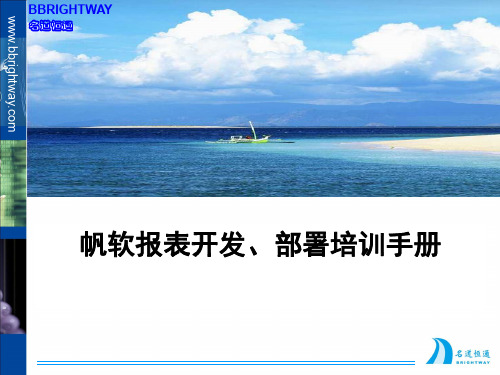

帆软培训能力复制计划一、背景介绍随着时代的发展和科技的进步,企业面临日益激烈的竞争,要想在市场中立于不败之地,就必须不断提升自身的竞争力和综合实力。
在这样的大环境下,企业的人才培训和能力复制显得尤为重要。
帆软作为企业信息化解决方案的领导者之一,深知人才的重要性,因此,帆软培训能力复制计划应运而生。
二、计划目标1. 培训目标:通过培训,使得员工能够熟练掌握帆软的产品知识、技术能力和解决问题的能力,提高员工整体的综合素质和业务水平。
2. 能力复制目标:通过对培训内容的深度挖掘和反复强化,使得员工的能力得到有效复制和传承,形成一种可持续的学习机制,助力企业实现不断的创新和发展。
三、培训内容1. 产品知识培训:介绍帆软的各项产品及其功能特点,帮助员工了解产品的使用范围和能力,并学会如何根据客户需求来选型。
2. 技术能力培训:针对帆软产品的具体技术架构和实施方法进行培训,使得员工能够独立完成产品的安装、配置、调试和优化等工作。
3. 解决问题能力培训:通过实际案例分析和模拟演练,培养员工的问题分析和解决能力,让他们能够在实际工作中迅速发现问题,并提供有效的解决方案。
四、培训方法1. 理论学习:通过课堂形式的学习,向员工传授产品知识和技术理论。
2. 实践演练:通过实际操作和模拟案例的演练,帮助员工掌握产品的使用方法和解决问题的技巧。
3. 考核评估:定期对员工进行考核评估,以检验他们的学习效果,并及时进行弥补性培训。
五、培训资源1. 师资力量:邀请帆软公司内部专家和业务骨干来进行培训,确保培训的专业性和实用性。
2. 培训设施:提供良好的培训场所和设备,保证员工能够在舒适的环境中进行学习和实践。
3. 培训教材:准备齐全的培训教材和参考资料,供员工学习和查询。
六、培训实施1. 制定培训计划:根据员工的培训需求和公司的业务发展需求,制定详细的培训计划,包括时间安排、人员安排等。
2. 组织培训活动:组织各项培训活动,包括课堂学习、实践操作、实际演练、考核评估等。
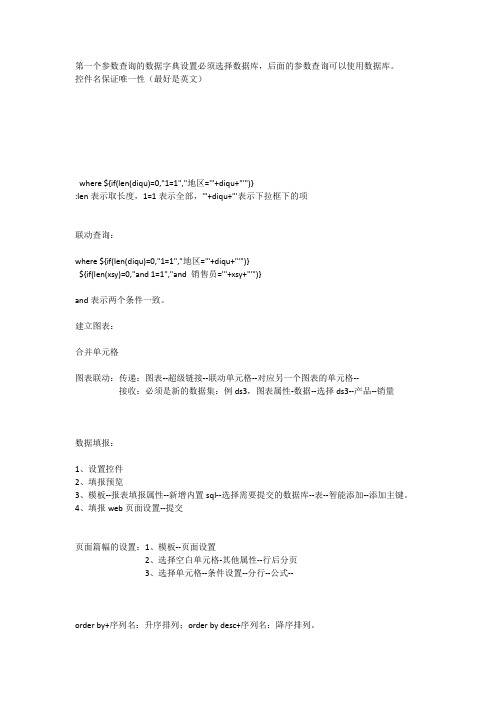
第一个参数查询的数据字典设置必须选择数据库,后面的参数查询可以使用数据库。
控件名保证唯一性(最好是英文)where ${if(len(diqu)=0,"1=1","地区='"+diqu+"'")}:len表示取长度,1=1表示全部,'"+diqu+"'表示下拉框下的项联动查询:where ${if(len(diqu)=0,"1=1","地区='"+diqu+"'")}${if(len(xsy)=0,"and 1=1","and 销售员='"+xsy+"'")}and表示两个条件一致。
建立图表:合并单元格图表联动:传递:图表--超级链接--联动单元格--对应另一个图表的单元格--接收:必须是新的数据集:例ds3,图表属性-数据--选择ds3--产品--销量数据填报:1、设置控件2、填报预览3、模板--报表填报属性--新增内置sql--选择需要提交的数据库--表--智能添加--添加主键。
4、填报web页面设置--提交页面篇幅的设置:1、模板--页面设置2、选择空白单元格-其他属性--行后分页3、选择单元格--条件设置--分行--公式--order by+序列名:升序排列;order by desc+序列名:降序排列。
原有数据存入数据库步奏:事前设置好sql数据库。
1、复制原excel表头到设计器中---第二行所有行---右键---控件设置--确定。
2、A2单元格--扩展方向选为纵向---模板----报表填报属性--新建---数据库--模式(dbo)---选取需要的表---智能添加---主键勾选--保存。
3、模板---web属性---填报页面设置---为该模板单独设置---导入excel(双击)----确定。
帆软报表使用手册帆软报表是一款专业的报表设计与制作工具,通过其强大的功能和灵活的操作方式,可以帮助用户快速、方便地设计和生成各种类型的报表。
下面是帆软报表的使用手册,详细介绍了该软件的功能及操作方法。
一、基本介绍帆软报表是一款基于Java开发的报表设计工具,支持多种数据源,如数据库、Excel、XML等,用户可以根据自己的需求选择合适的数据源进行报表设计。
二、软件安装与启动2.双击运行安装程序,按照提示进行安装;3.安装完成后,双击桌面上的帆软报表图标启动软件。
三、报表设计1.创建新报表:点击菜单栏的“文件”-“新建”-“报表”,选择报表模板并确定;2.设计报表布局:在报表设计器中拖拽控件,如文本框、表格、图表等,设计报表的布局;3.设置数据源:点击菜单栏的“数据”-“数据源”,选择合适的数据源并配置连接信息;4.数据集配置:点击菜单栏的“数据”-“数据集”,添加数据集并配置数据查询语句;5.设计数据填充:选中需要填充数据的控件,将其与数据集绑定,并设置填充条件;6.设置样式和格式:选中需要调整样式和格式的控件,使用属性窗口进行相应设置;7.设置交互功能:为报表添加交互功能,如添加超链接、参数过滤等;8.预览报表:点击菜单栏的“运行”-“预览”,预览报表的效果;9. 保存与导出:点击菜单栏的“文件”-“保存”或“另存为”,保存报表文件,并可导出为PDF、Excel等格式。
四、报表管理1.打开报表:点击菜单栏的“文件”-“打开”,选择要打开的报表文件;2.保存报表:点击菜单栏的“文件”-“保存”或“另存为”,保存已修改的报表;3.关闭报表:点击菜单栏的“文件”-“关闭”,关闭当前报表;4.打印报表:点击菜单栏的“文件”-“打印”,设置打印参数,并打印报表;5.导入与导出:点击菜单栏的“文件”-“导入”或“导出”,分别进行报表的导入与导出。
五、高级功能1.参数设置:点击菜单栏的“运行”-“属性”,设置报表需要的参数;3.定时任务:点击菜单栏的“任务”-“定时任务”,设置报表定时生成和发送的条件;4.数据订阅:点击菜单栏的“任务”-“数据订阅”,设置报表的数据订阅和发布。
1.设计器安装1.1设计器安装安装帆软FineReport7.1.1-CN模板设计器,安装包在给定文件夹的FineReport7.1.1-CN 目录下,如下图所示,双击FineReport7.1.1-CN,exe文件,会加载安装向导,安装向导加载完后,惮出如下对话框迭将安奘FineReport 左您的计算机0 建议您在继绕之前结束所有运行中的程序。
点击卜 步按钮,;;^1^出许可协议对话框,如下图:安装 ■ yineSepoyt ?• t 请阅读以下许可协议&在维续安装之前,您必须接受这个协议的杀件。
最终用户许可协议靈要须如-i 青认真阅读:本《最终用户许可协协(以下称《协议》)是您 (自然人,法人或其他组织)与南京帆软软件有限公司之间有关南京帆软软件 有限公司Fin 眾昨。
讯软件产品(以下称“软件产品”)的法律协议6本《软件产 品”包括计算机软件,并可能包括拒关媒体,印刷材料,和紀联机”或电子文 档(桃软件产品” > 0本"软件产品”还色括对南京帆软软件有限公提供给 您的原《软件产品-的任何更新和补充资料。
任何与本作软件产品”一同提供 给您的并勻单独一份最终用户许可证相关的软件产品是根据那份许可协议中的 ,G 我接受臧「我不接受协议<上…I下一…I 取消I选择找接受协以后,点击卜步按钮,;;^1^出选择安装路径对话框,如下图:点击下一步继缘 或取消退出设遥。
下一步〉I 取消IJal><|F6安装 -FineReport 7」选择文件夹以安装H^eReport,然后点击下_步。
取消点击浏览,选择文件安装的目录后点击卜• •步按钮,弹出选择起始菜单文件夹窗口,如下图:e 安装■7・ t迭择快速打开快握方武于起始菜单文件夹的位羞,然后点击下一步。
263 Enterprise Messenger Accessories Administrative Tools Catalyst Control Cent er IverncterineRepori_7,1Gaines"/QQgl^ ChronoP为所有用户创窿快捷方式? 厂不要添加起贻菜单文件夹您可以勾选为所Y J JIJP创建快捷力式:即所有用户登陆都有快捷方式及不要添加起始菜氓文件夾:就不会再开始菜单创建快捷方式,点击下一步按钮,弹岀添加附加工作对话框,<上一步下一步〉I 取消I-Jnl程序要求至少272,09MB 6兹盘空下一步>JOlxl安装"FigB^port 7」选择您希望安装程序运行的附加工作然后点击下一步。